שלב 1: כניסה לדף ייצוא הדוחות
לאחר ההתחברות לחשבון Bybit שלך:
היכנס ישירות לקישור: https://www.bybit.com/user/assets/exportStatment
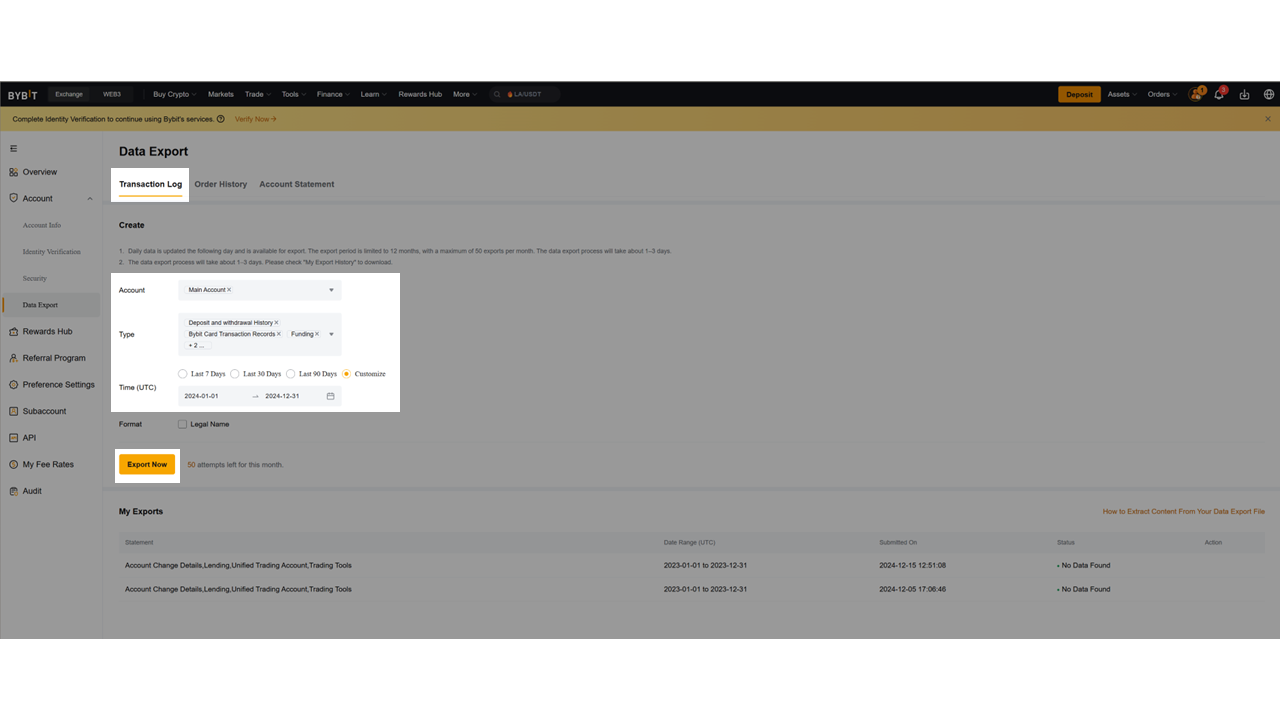
שלב 2: בחירת סוגי דוחות לייצוא
בחר את כל סוגי החשבונות ש-Bybit מאפשרת לייצא:
☑ Account Change Details (כולל Spot, Fund, Contract, Copy Trading, UTA)
☑ Spot Trade History (מומלץ כדי לדייק ברישום עסקאות)
☑ Earn History (אם השתמשת במוצרים פיננסיים)
מומלץ לשלב גם את Spot Trade History כדי למנוע כפילויות ולשמור על דיוק.
⚠️ חידוד חשוב:
נא ודעו שבחרתם את כל הסעיפים בשלב 2 לפני בחירת טווח התאריכים.
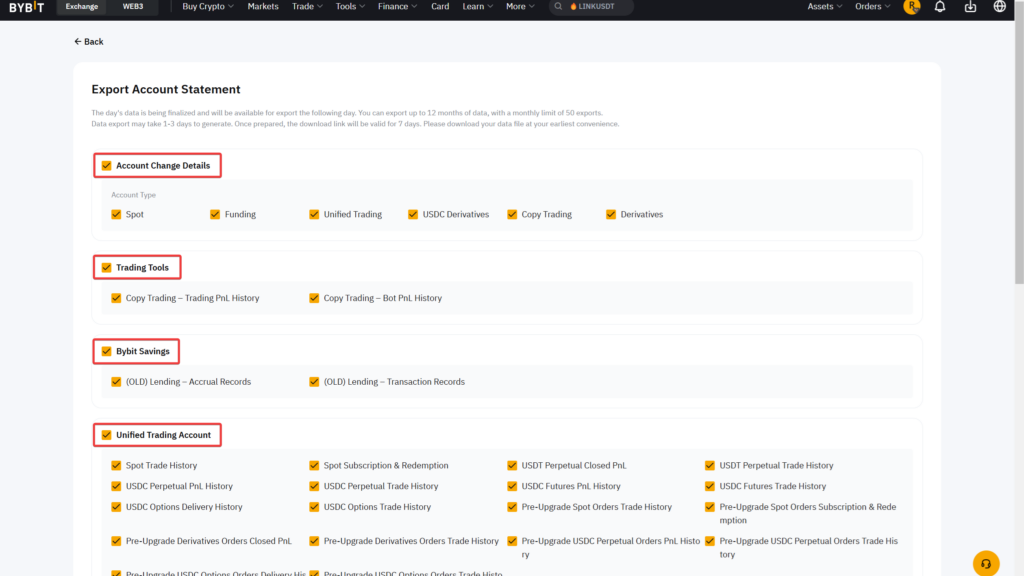
שלב 3: בחירת טווח התאריכים
- בחר Range: Customize
- הגדר את טווח התאריכים הרצוי (מומלץ לבצע ייצוא עד שנה בכל בקשה)
- לחץ על Export
⚠️ במידה ויש כמות עסקאות גדולה – ייתכן שתצטרך לחלק את הטווחים לשנים או חצאי שנים.

✅ שלב 4: הורדת הקבצים
כאשר הדוחות מוכנים, יוצג כפתור Download ליד כל קובץ לחץ להורדת הקבצים למחשב שלך (קובץ ZIP המכיל את קובצי ה-CSV)
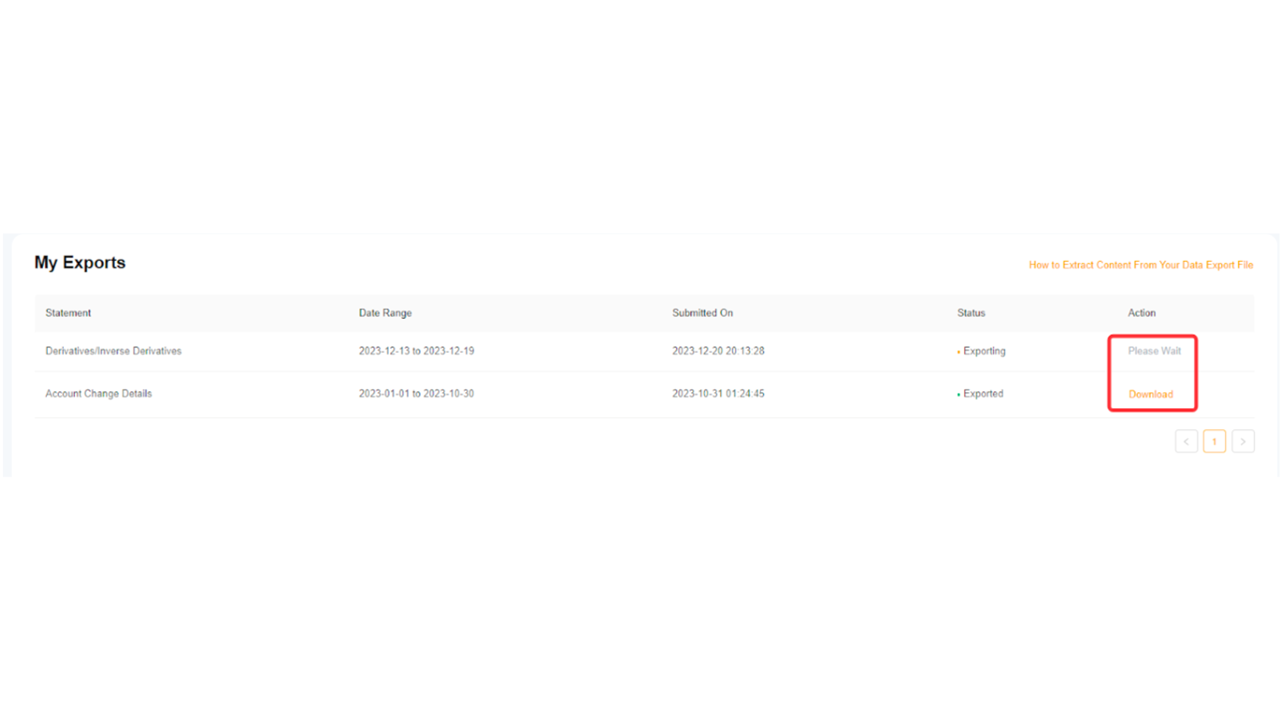
הערות חשובות
- במידה ונעשה שימוש ב-Trading Bot (בוטים למסחר) – צור קשר עם התמיכה של Bybit לצורך קבלת היסטוריית הפעולות המלאה.
- כדי למנוע שגיאות בהעלאת הקבצים בהמשך למערכות דיווח מס (Blockstax, Coinpanda, Koinly וכו'):
❗ אין לפתוח, לערוך, לשנות שם או לשמור מחדש את קובצי ה-CSV לפני ההעלאה!
❗ הקפד לשמור את הקבצים בדיוק כפי שהורדו מהמערכת.
אפשר לייצא נתונים החל מ-15.07.2021. לפרטים נוספים ניתן ללחוץ כאן
האם מאמר זה היה מועיל?
נהדר!
תודה על המשוב
מצטערים! לא יכולנו לעזור
תודה על המשוב
המשוב נשלח
אנו מעריכים את המאמץ שלכם וננסה לתקן את המאמר